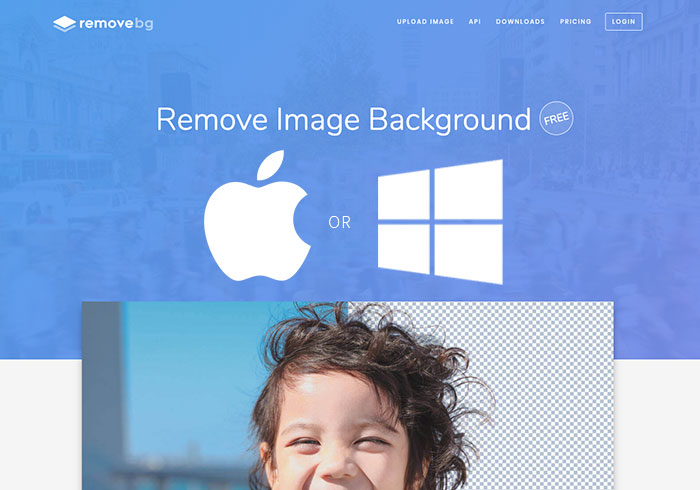
因此就在最近,remove.bg再度推出Windows、MAC、Liunx版的桌機版應用程式,且更酷的是,支援批次處理的機制,可將大批的照片,直接拖曳到remove.bg應用程式上方,就會自動進行去背的處理,同時還可設定去背後的背景色,與匯出的影像尺寸大小,真是一個相當棒的去背工具,因此時常要去背的你,也千萬別錯過了。
remove.bg for Windows/Mac/Linux
網站名稱:remove.bg
下載網址:https://www.remove.bg/windows-mac-linux/download
下載網址:https://www.remove.bg/windows-mac-linux/download
Step1
當進到下載頁面後,就會自動針測,目前電腦的系統並下載。
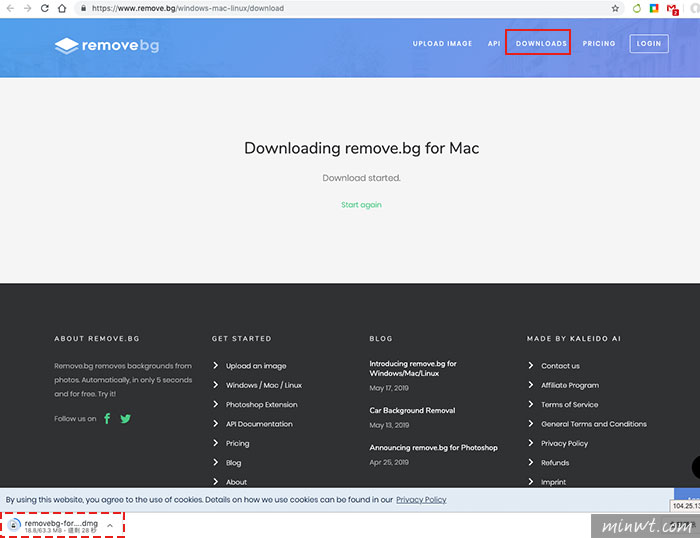
Step2
當下載完畢,再將remove.bg.app拖曳到右邊的應用程式資料夾中,而Windows版的朋友,則雙響進行安裝。
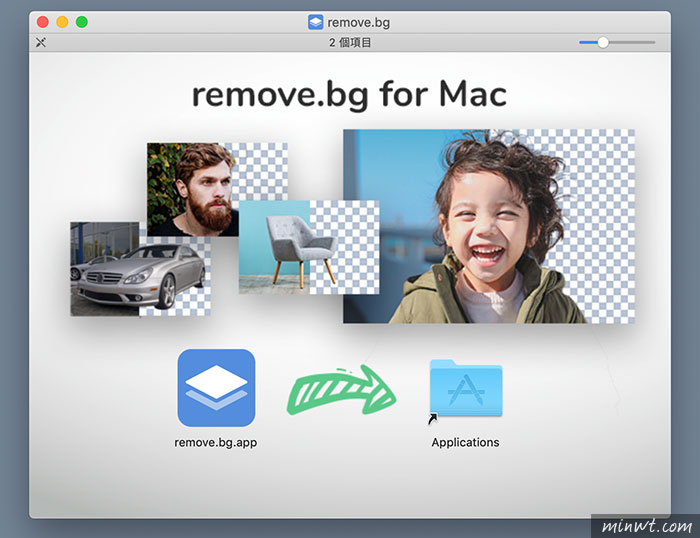
Step3
當安裝完畢並啟用後,再點畫面中的「Get Started」鈕。
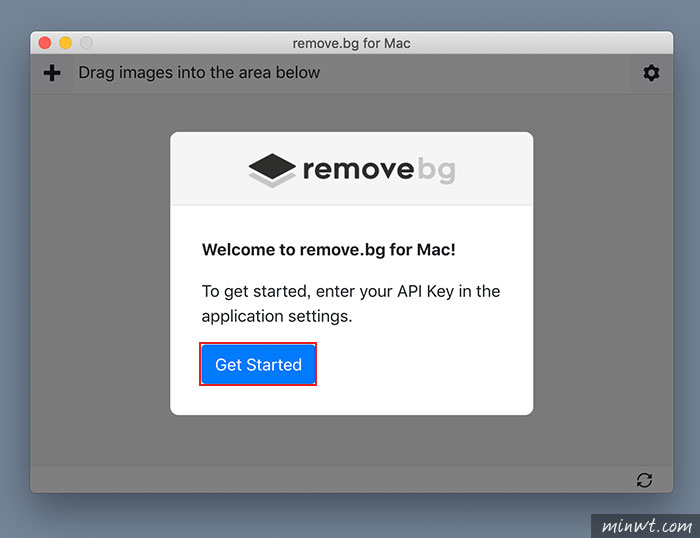
Step4
接著再點右上的「Get API Key」鈕。
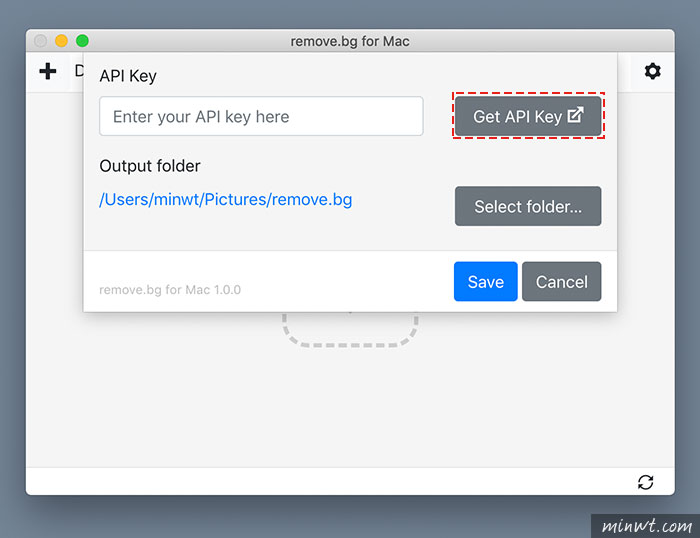
Step5
這邊梅干則是透過FB進行登入驗證。
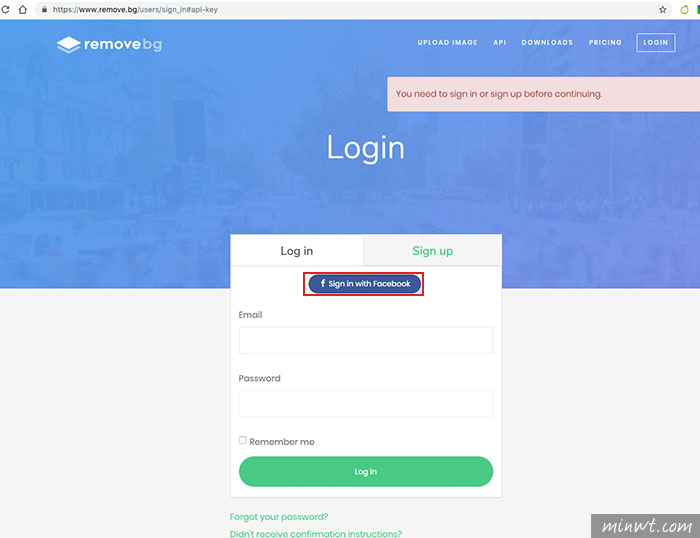
Step6
當驗證並登入完畢後,再點右上的名稱,並進入自己的資訊面板。
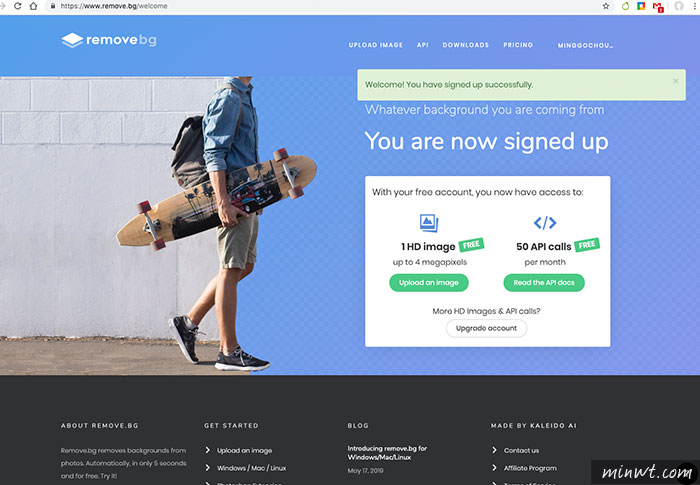
Step7
再點上方的「API Key」頁籤,接著再點「Show」鈕,並將畫面中的字串複製起來。
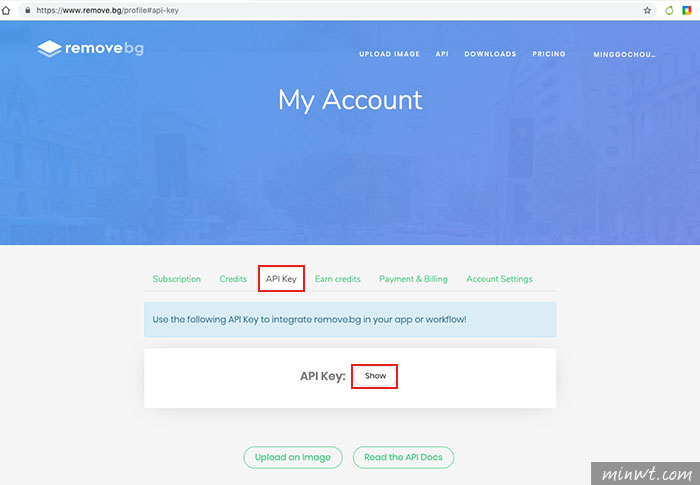
Step8
貼回remove.bg應用程式的輸入框中,再按「Save」。
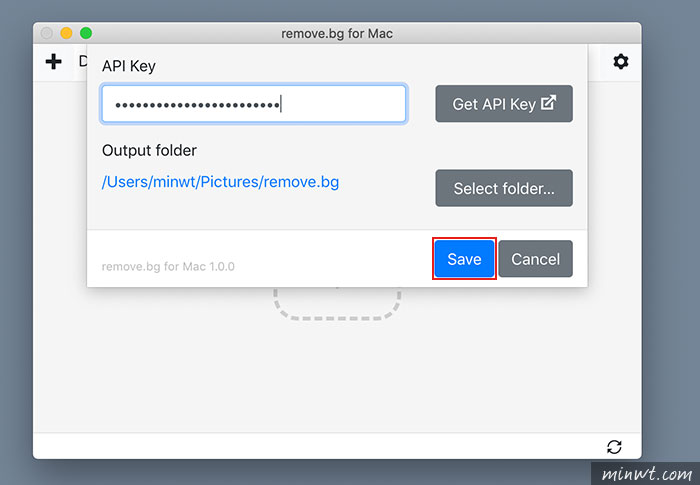
Step9
接下來就可將要去背的圖片,直接拖拉到remove.bg的視窗中。

Step10
接著可從下方,選擇去背後的背景色,或是預設的透明,再按「Start」鈕。
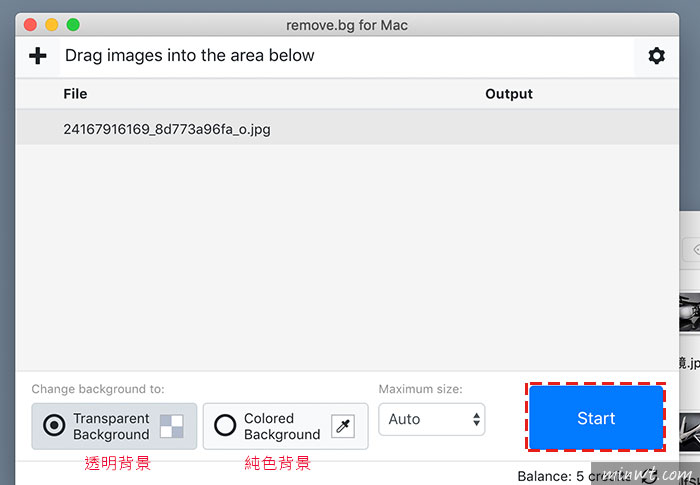
Step11
當去背完成後,前方會打綠色的勾勾。
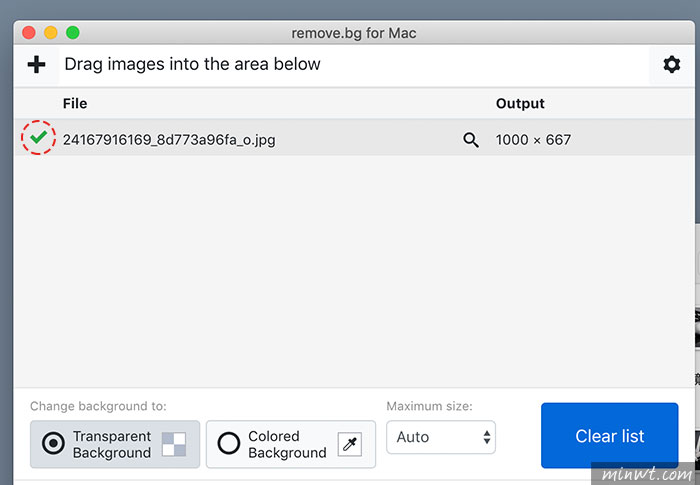
Step12
當去背的物體邊緣很具體時,可以說是去的相當乾淨,但若有顏色與背景太相近的,則會被吃掉的情形,因此還是得注意一下。
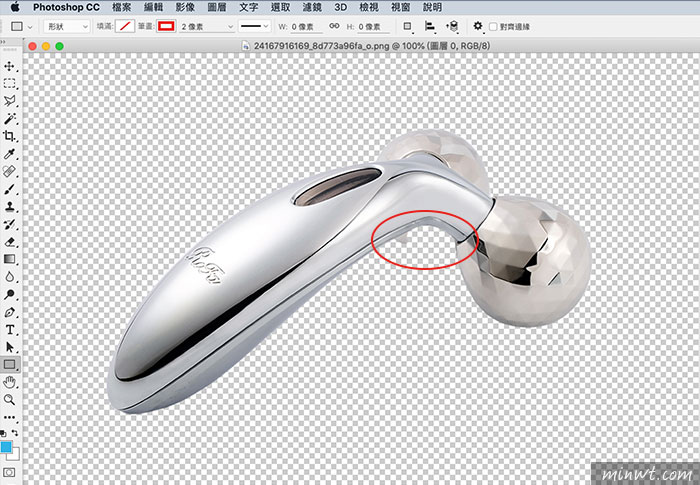
Step13
當去背是較複雜的背景時,只要物體與背景,有明顯的差異時,也能去的相當的乾淨,因此有了這桌機的去背應用程式,在使用上就更加的方便,尤其是有大量去背需求時,更是一個去背的好物。

![[開箱] IFOOTAGE RB-A400 圓形底座腳架|不佔空間、穩固不倒、耐重更安心](http://photo.minwt.com/img/Content/DC/rba400/00xs.jpg)
